טיפ של Windows 10: מחק את היסטוריית החיפוש שלך מקורטנה
מיקרוסופט Windows 10 / / March 17, 2020
עודכן לאחרונה ב
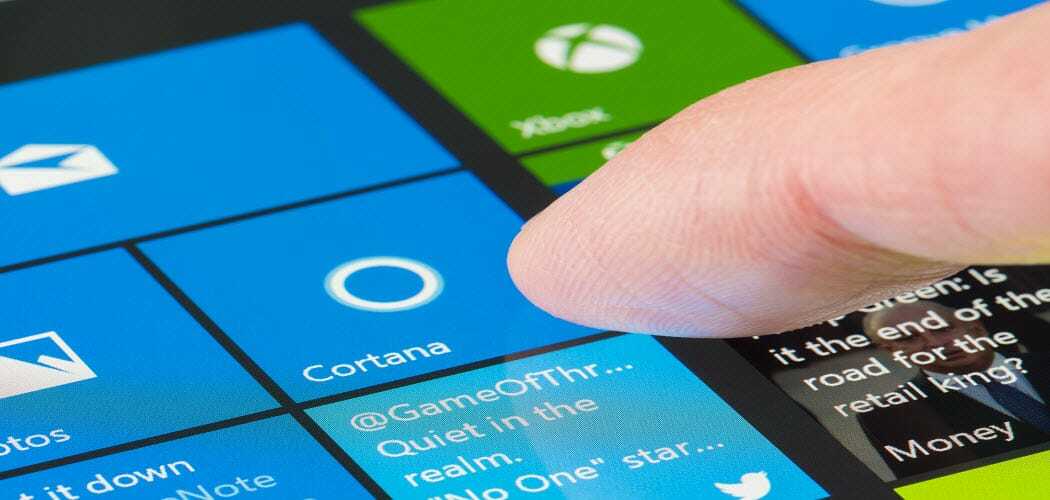
Cortana משולב בצורה עמוקה ב- Windows 10 ומספק כמה תכונות באמצעות חיפוש קולי וטקסט. כך תוכלו להסיר תוכן זה לצורך פרטיותכם.
מיקרוסופט משלבת באופן מעמיק את העוזרת הווירטואלית שלה, Cortana, ב- Windows 10. זה נותן לך חוויה בהתאמה אישית על ידי מעקב אחר פגישות היומן שלך, הקלדת טפחים, טיסות, מונחי חיפוש ופריטים דומים.
אבל אם אתה מודאג מפרטיות וכמות המידע שאתה מוסר למיקרוסופט באמצעות Cortana, אתה יכול לכבות את התכונה ולמחוק את התוכן שנאסף.
Windows 10 Cortana פרטיות
בטאבלט או במחשב שמריץ את Windows 10, עבור אל הגדרות> פרטיות ובחר דיבור, דיו והקלדה מהעמודה השמאלית. ואז לחץ על תפסיק להכיר אותי כפתור.
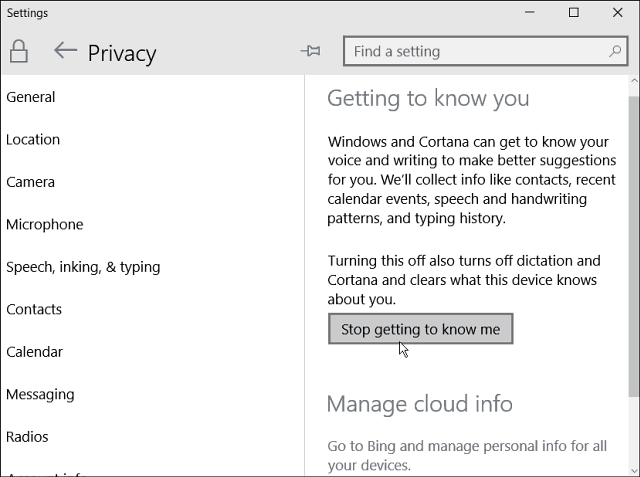
אתה יכול לעשות את אותו הדבר הלאה חלונות 10 לטלפוניםגם. לך ל הגדרות> פרטיות והקש דיבור, דיו והקלדה. ואז במסך הבא הקש תפסיק להכיר אותי.
זכור כי על ידי כיבוי תכונת Cortana זו, שלך חלונות 10 מכשירים (ים) יפסיקו לאסוף מידע ולמחוק את כל מה שנאסף במכשיר, אך זה גם משבית את הכתבת הקול והיתרונות של העוזר הדיגיטלי.
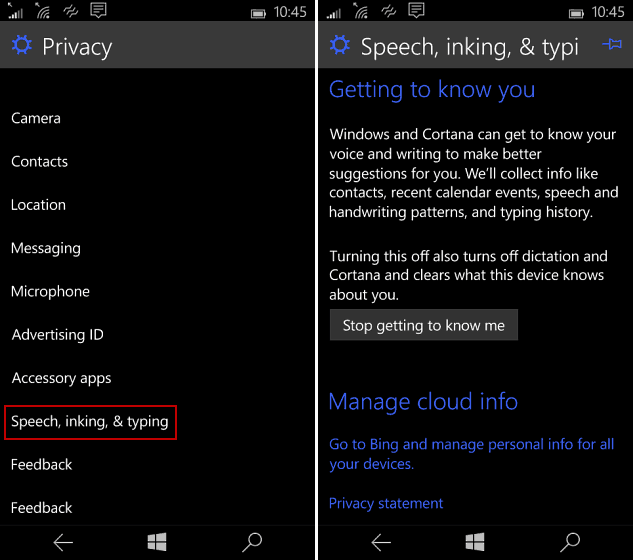
נקה נתוני קורטנה שנאספו
אמנם הנתונים שנאספו בכל אחד ממכשירי Windows 10 שלך נמחקו, אתה יכול להתקדם צעד נוסף על ידי מחיקת מה שכבר נאסף. לכו אל הבינג שלכם
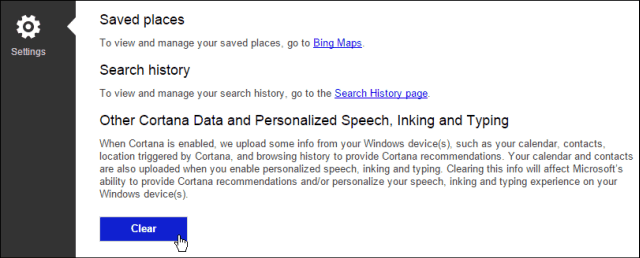
כשמדובר בפרטיות במערכת Windows 10, ראוי גם לציין שאתה יכול הורד וצפה בעותק או בנתוני Windows 10 Cortana שלך. אם אתה מפעיל את Windows 10 1803, בדוק כמה מהם הגדרות פרטיות חדשות.

